\大切な人への贈り物は BECOS(べコス) で/

出典元:BECOS
\大切な人への贈り物は BECOS(べコス) で/


こんにちは Jin(@Jin_talk38)です。
今回はスライサーの「LABSLICER(EasyWare )」の使い方について解説します。
スライサーとは、STLなどの 3Dデータを 3Dプリンターが認識できるようなデータ(G-code)に変換するためのソフトです。
「LABSLICER(EasyWare )」は、以下の製品に付属しています。
今回の記事は書く前から分かっていたんですけどあまりにもマイナー過ぎて「誰が読むんじゃい!」って感じです。
どの 3Dプリンターでも汎用的につかえる「Ultimaker Cura」があるのになぜ「LABSLICER」なのかと。

だって、Google先生に聞いても使い方を教えてくれないんだもん。
今ならキャシャーンの気持ちが激しく分かる。(知ってる?)
キャシャーンでもやらなさそうなので私がやります。
ブログ主が3Dプリンターで究極のコンパクト財布を作っちゃいました。
収納力と使い勝手を両立した最高の一品となっております。


販売しておりますので興味のある方はこちらのボタンからどうぞ!


モデルを3つの視点から見ることができます。
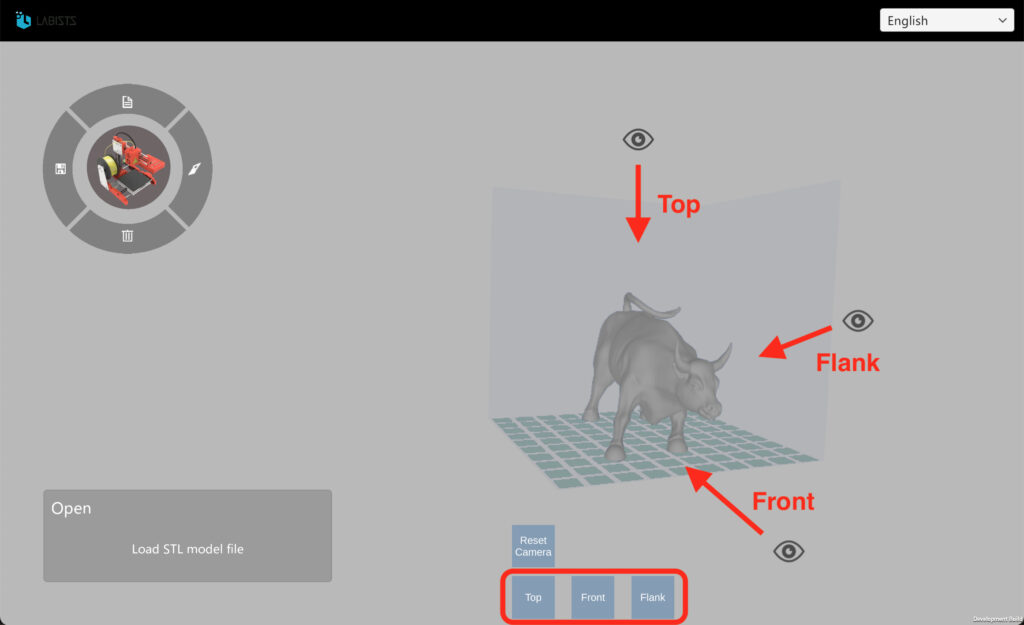
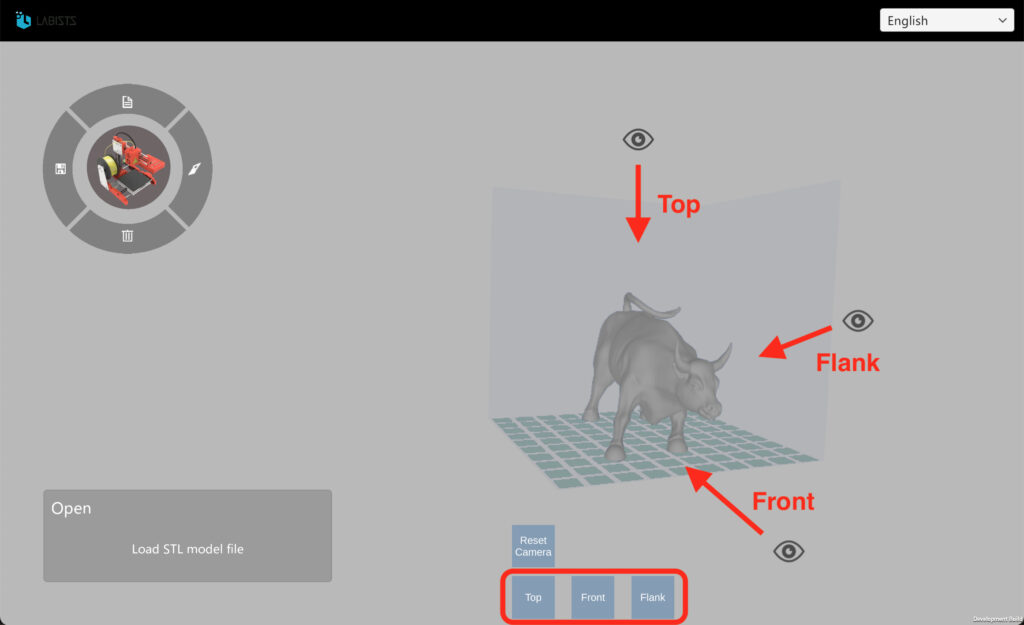
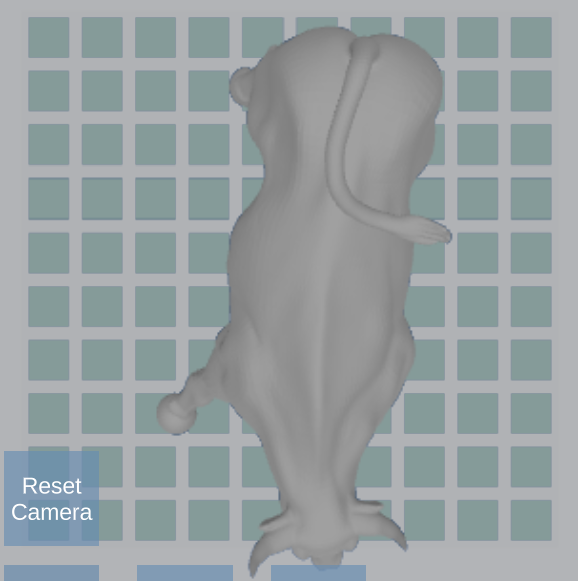
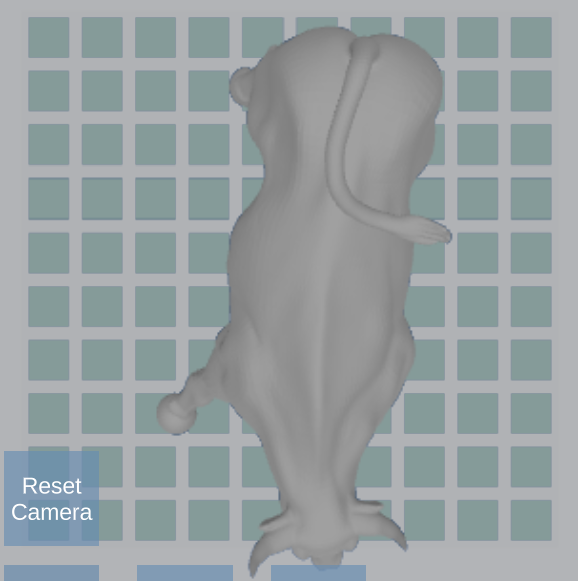
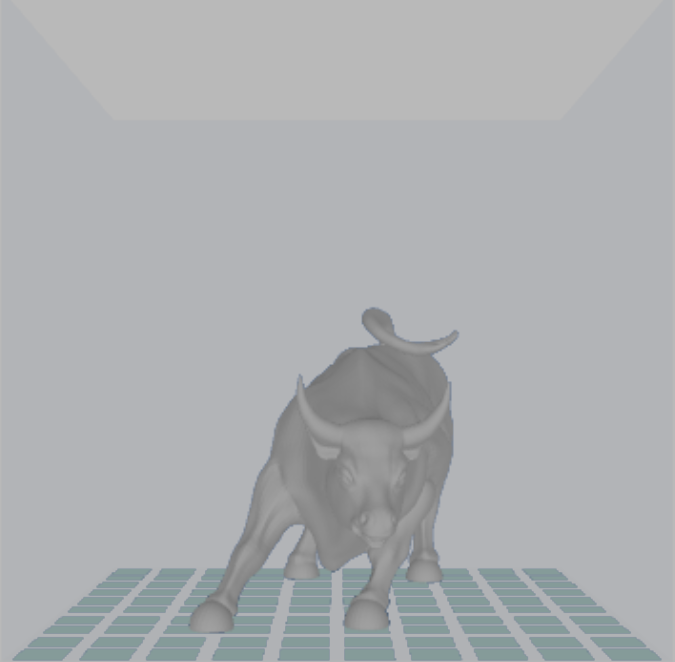
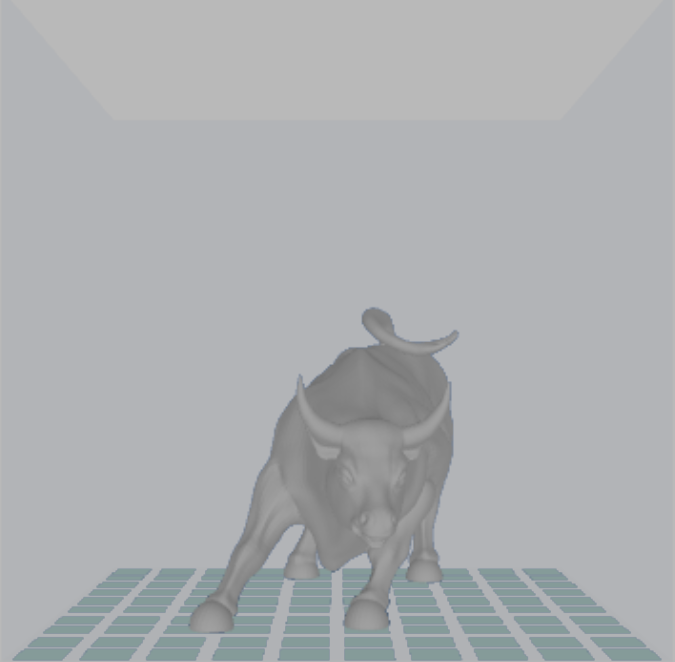
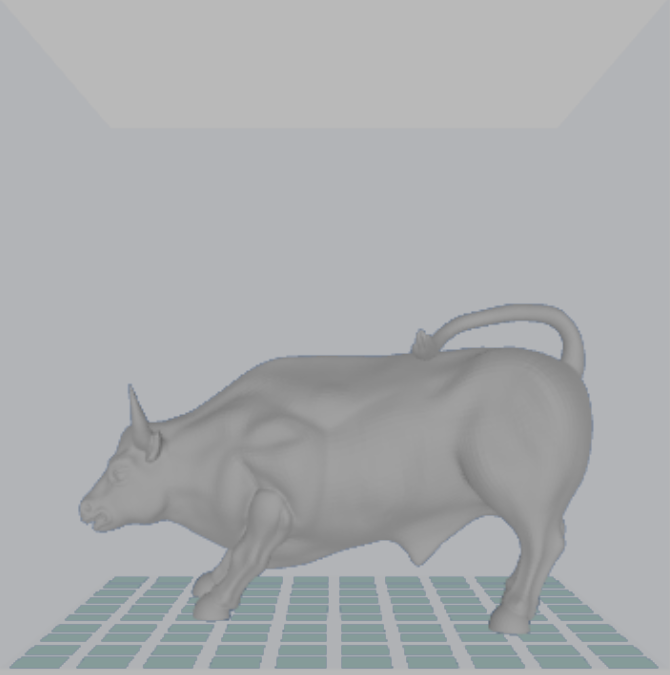
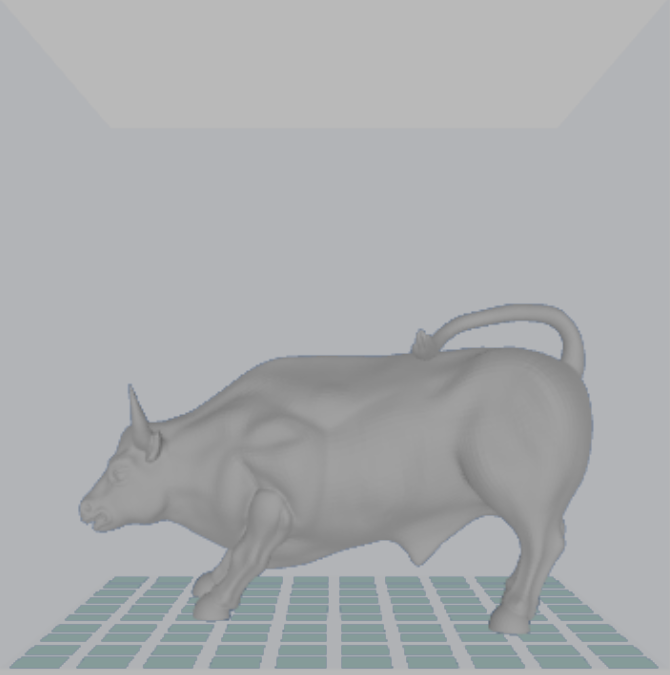
視点を元に戻したい場合は、「Reset Camera」をクリックします。
モデルをクリックすると以下の項目が表示されるので「Move」を選択します。
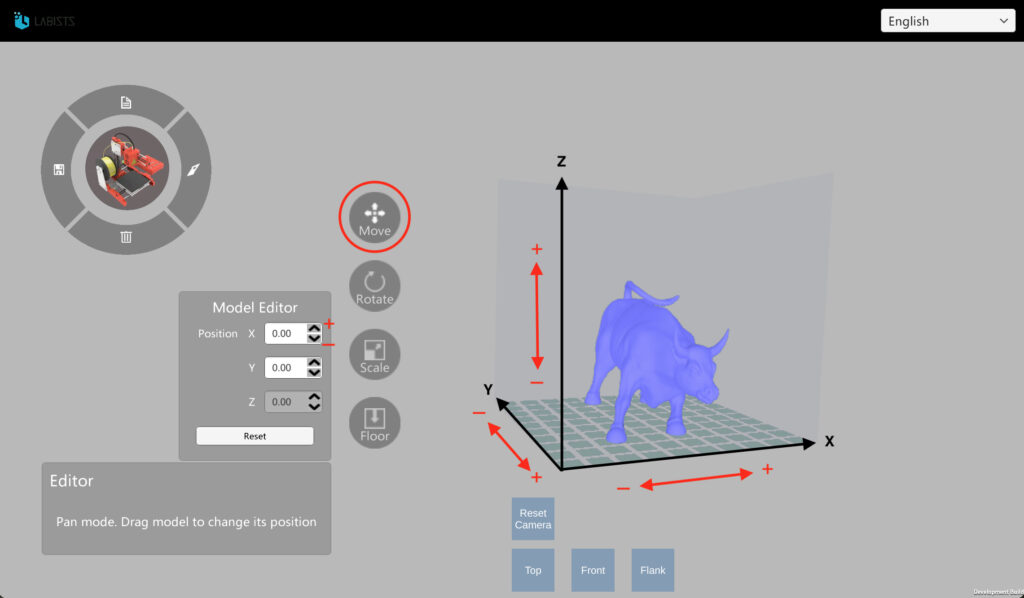
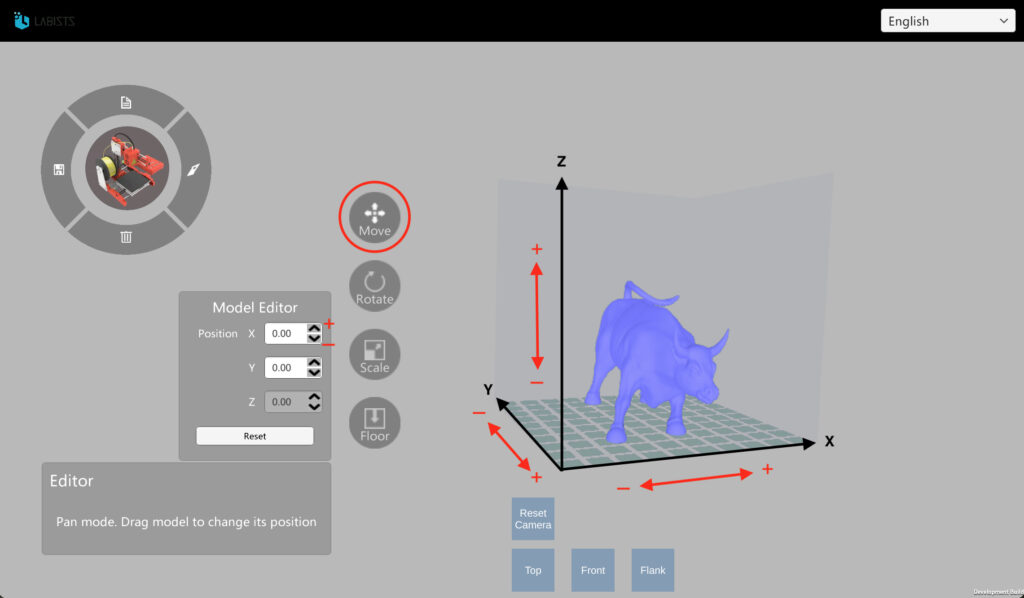
移動の方法は3つあります。
位置を元に戻したい場合は、「Reset」をクリックします。
モデルをクリックすると以下の項目が表示されるので「Rotate」を選択します。
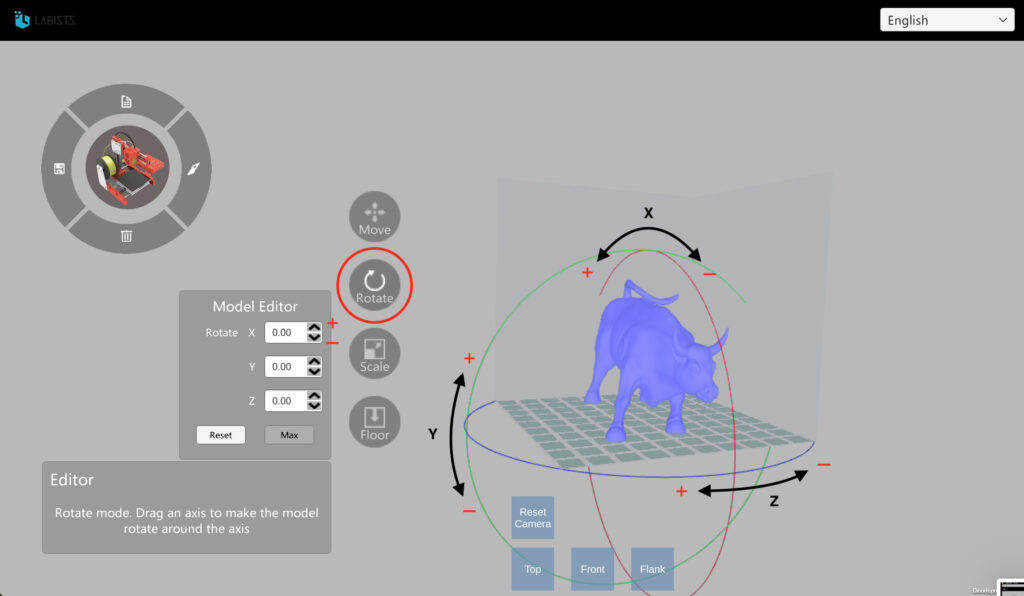
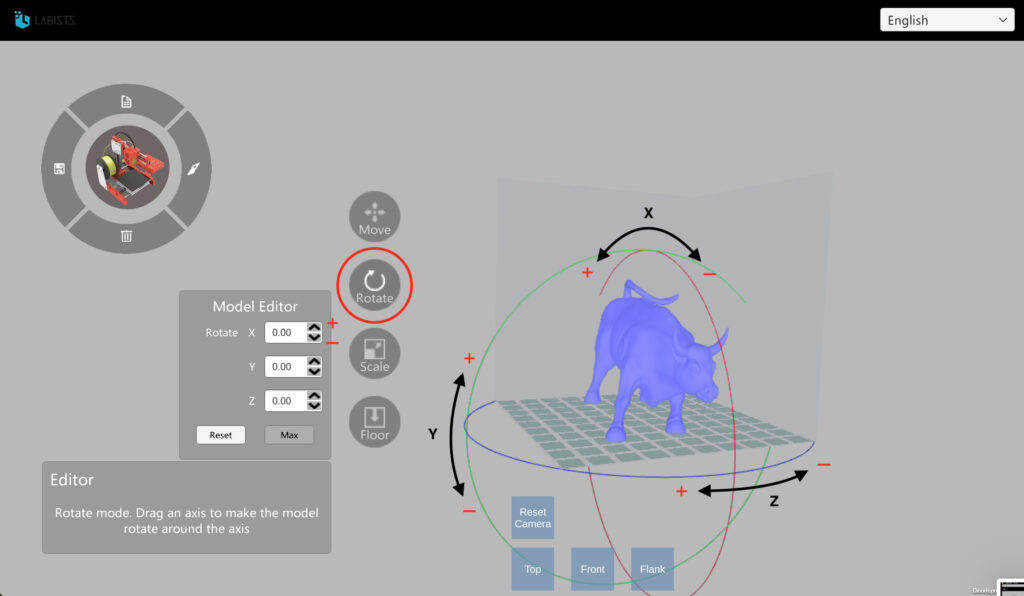
モデルを回転する方法は3つあります。
位置を元に戻したい場合は、「Reset」をクリックします。
モデルをクリックすると以下の項目が表示されるので「Scale」を選択します。
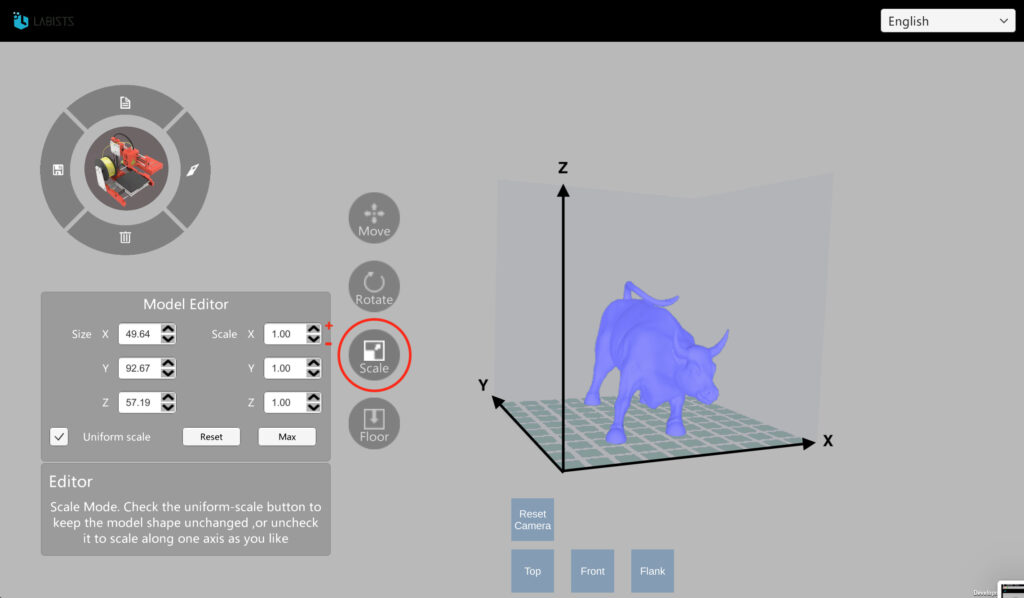
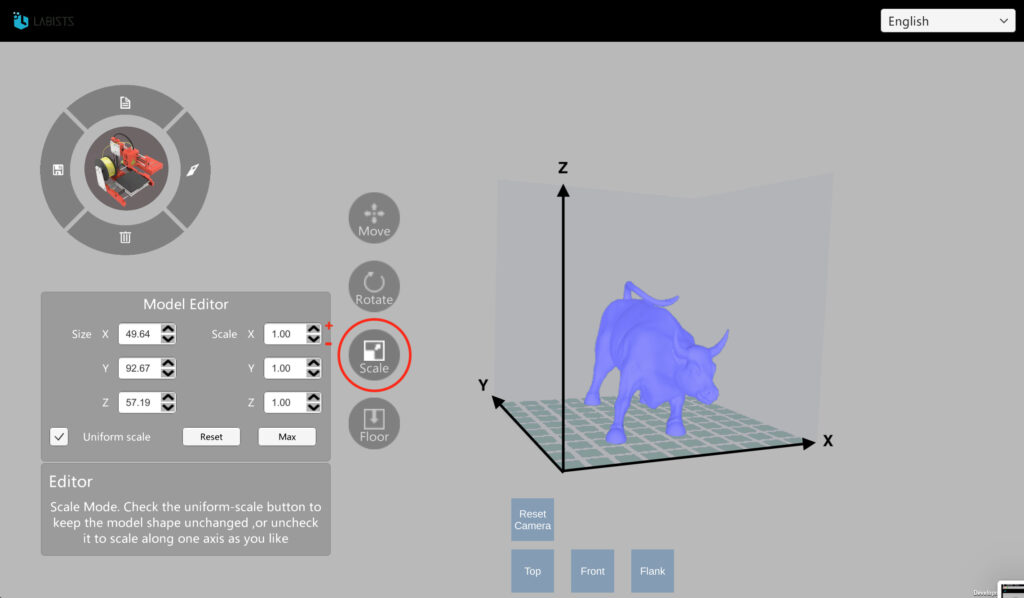
モデルのサイズを変更する方法は3つあります。
X、Y、Zを個別に変更したい場合は「Uniform scale」のチェックを外すこと。
値を大きくしすぎてプラットフォームからハミ出た場合、モデルが赤くなるので青くなるまで調整しましょう。(「Size」の最大値は100、「Scale」の最大値は1.00)
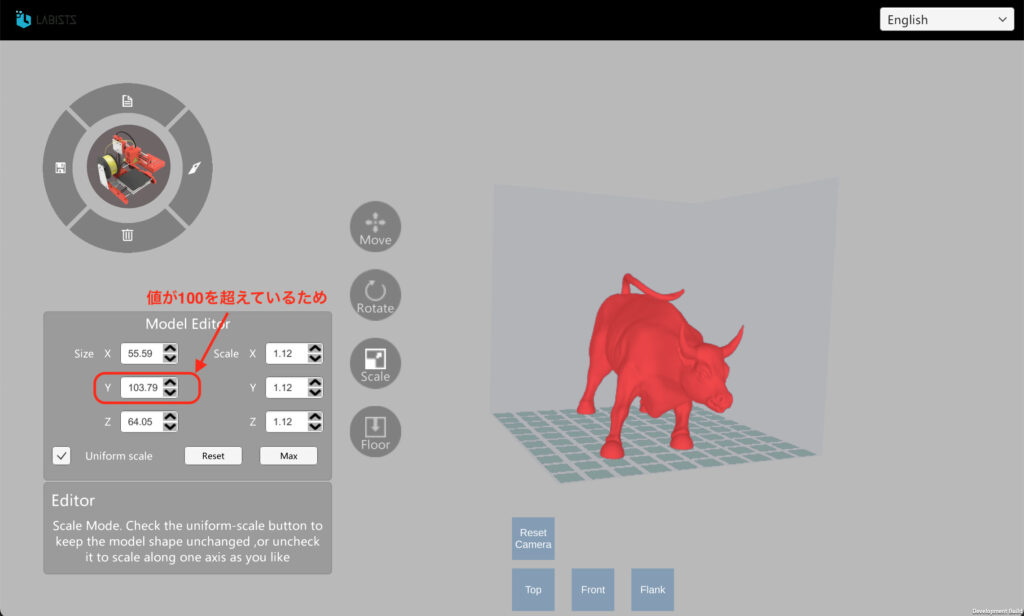
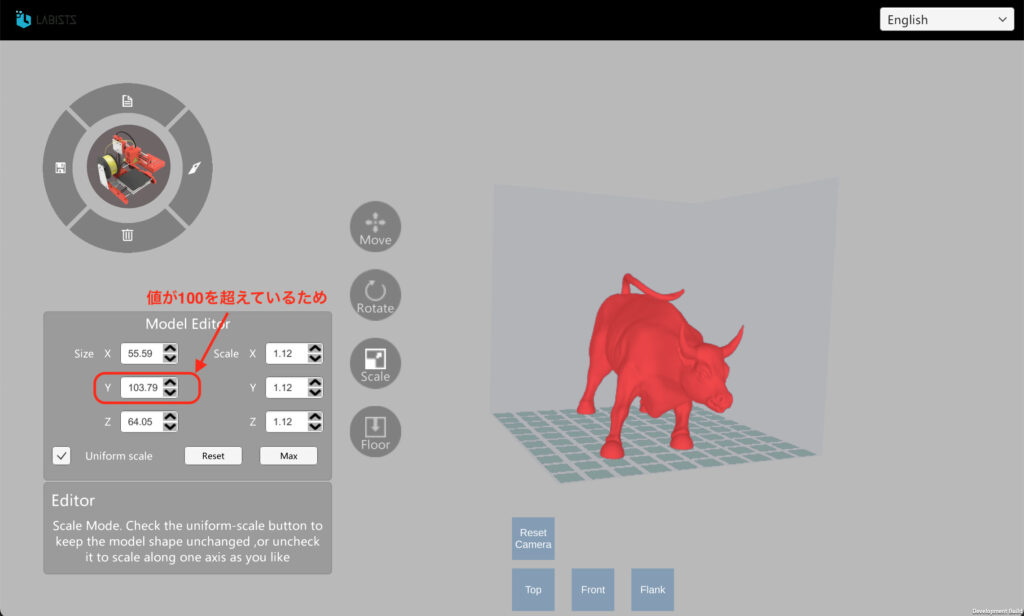
大きさを元に戻したい場合は、「Reset」をクリックします。
モデルをクリックすると以下の項目が表示されるので「Floor」を選択します。
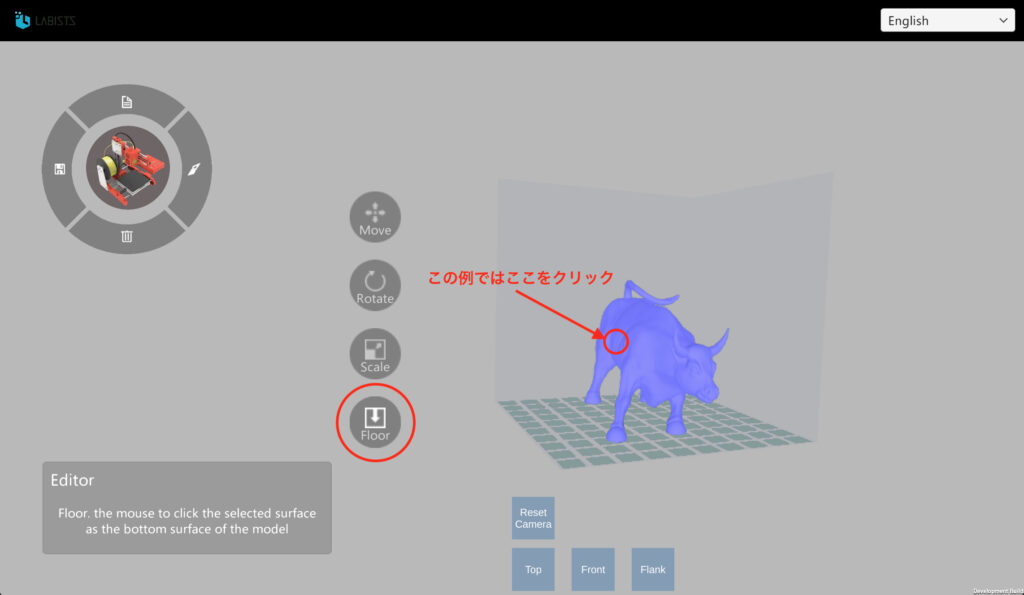
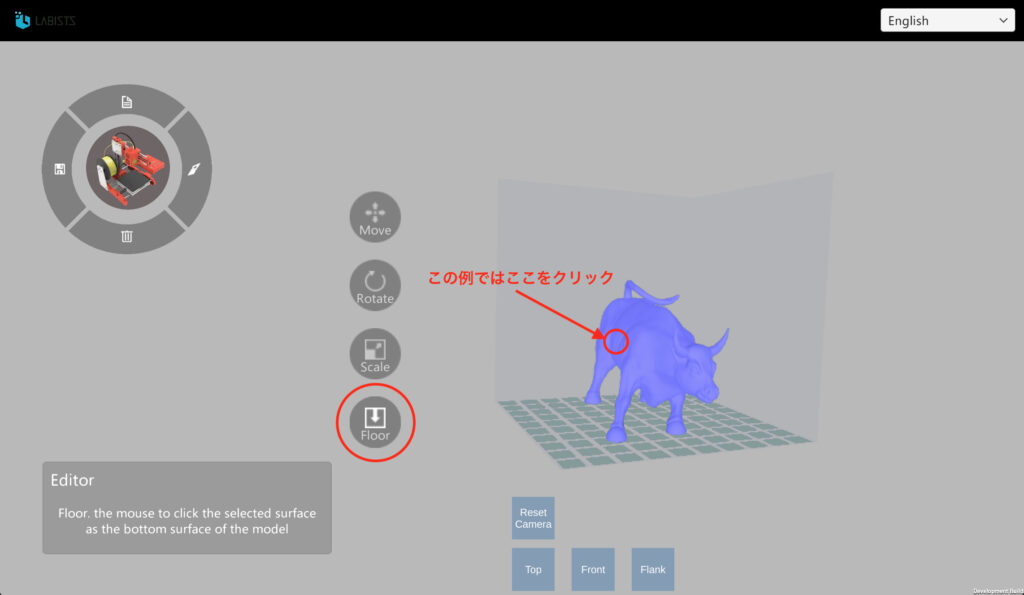
モデルの底面にしたい部分をクリックすることでその部分が底面になります。
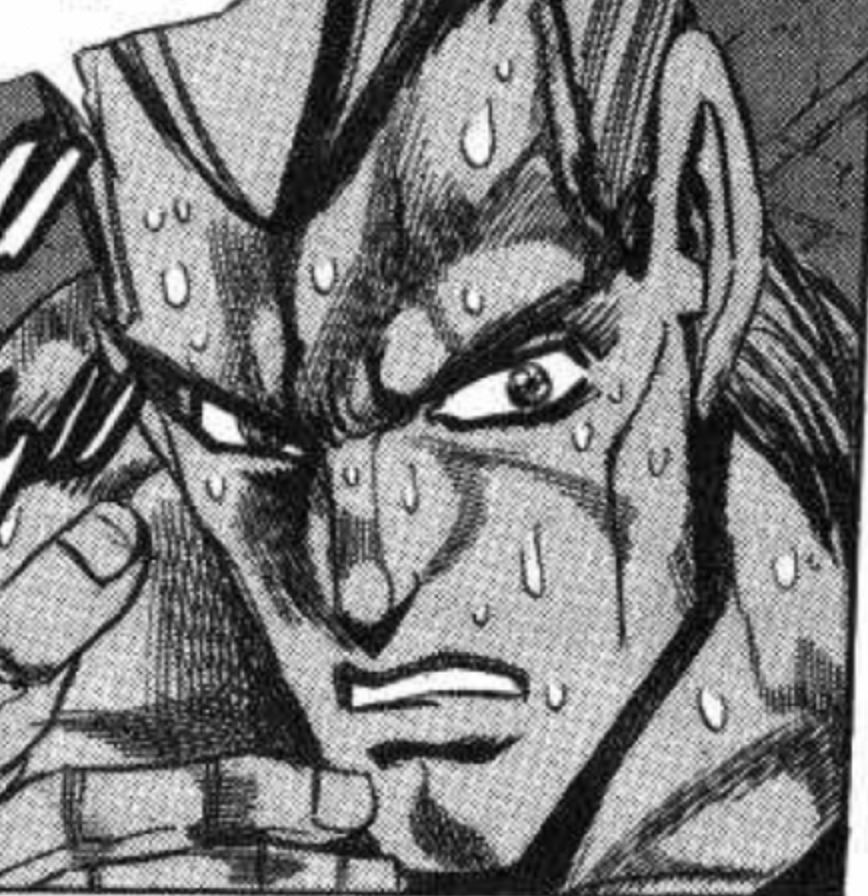
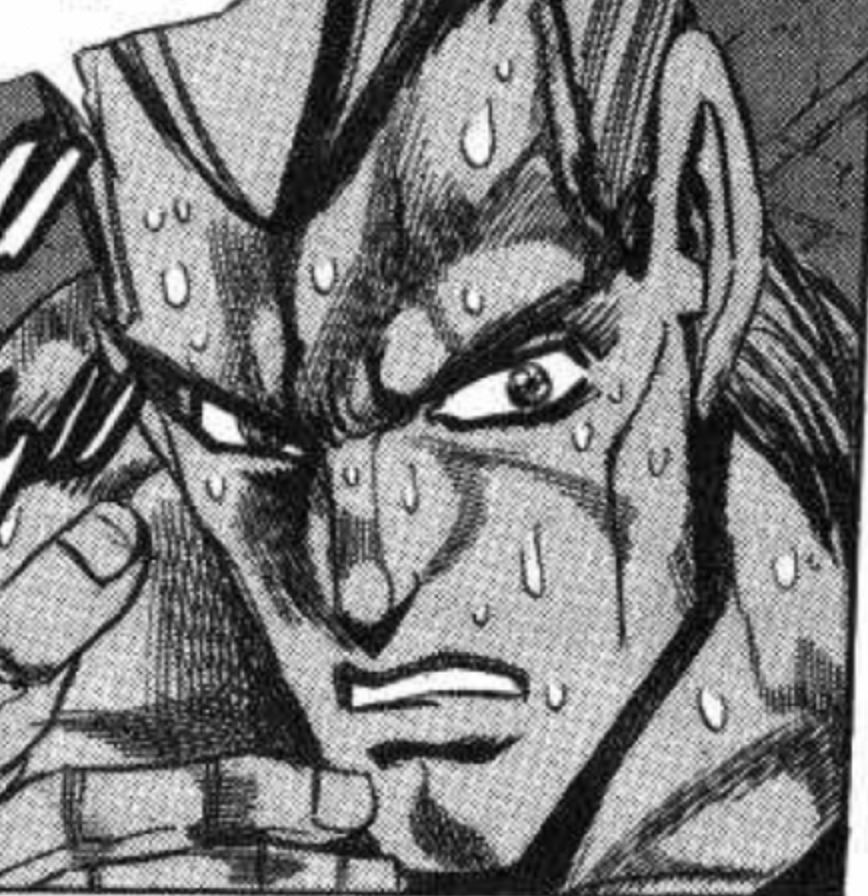
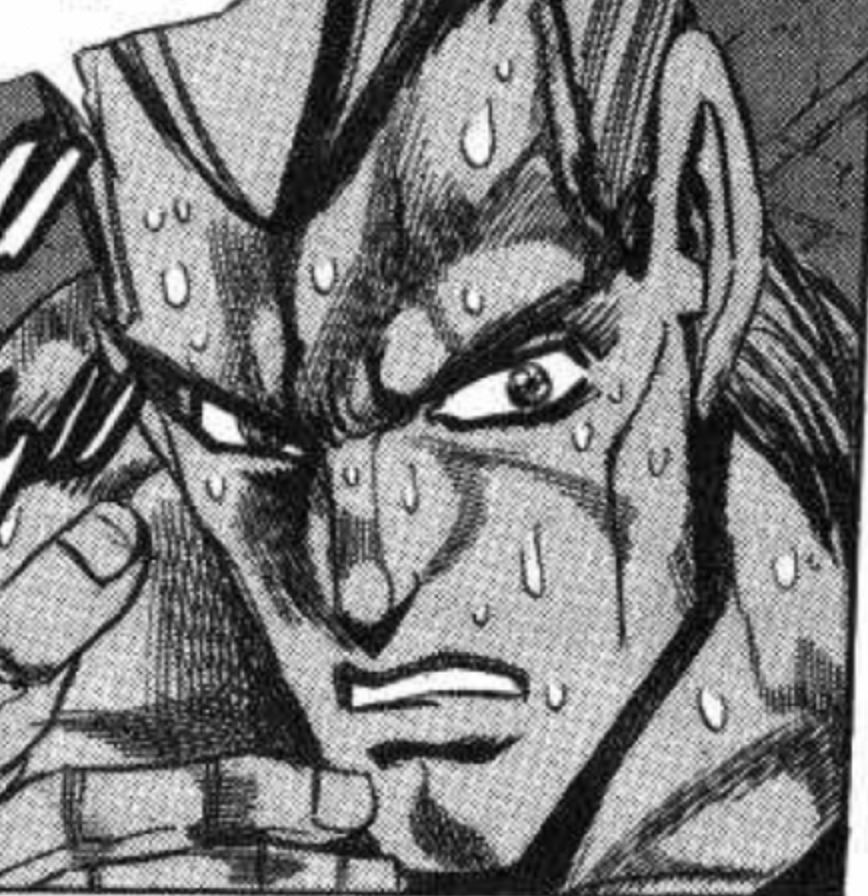
な…何を言っているのかわからねーと思うが
おれも何をされたのかわからなかった…
(出典:ジョジョの奇妙な冒険)
つまりこういうことです。


モデルの右側が底面になった状態です。
上記の各操作で編集をした STLファイル を G-codeファイルに変換します。
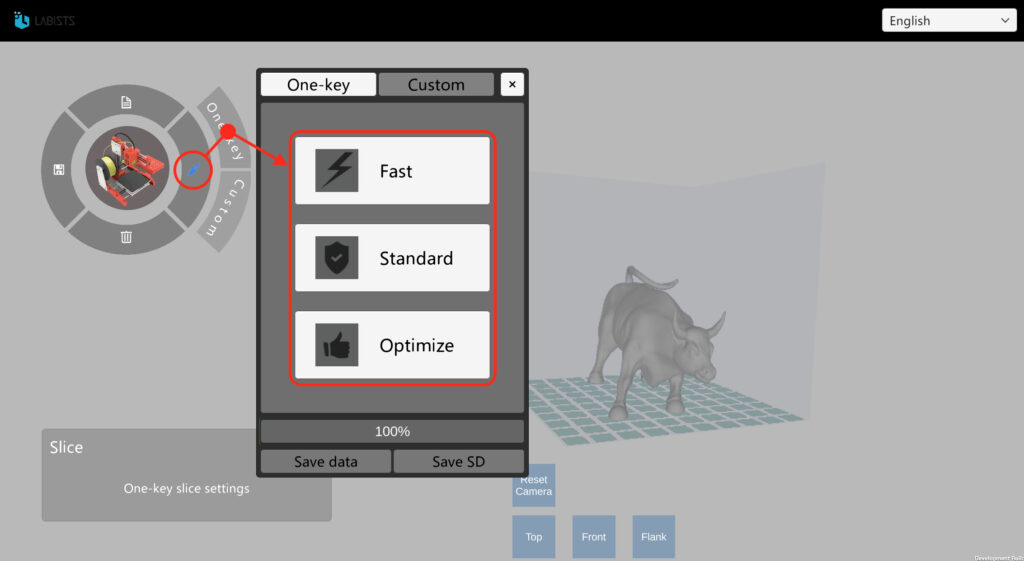
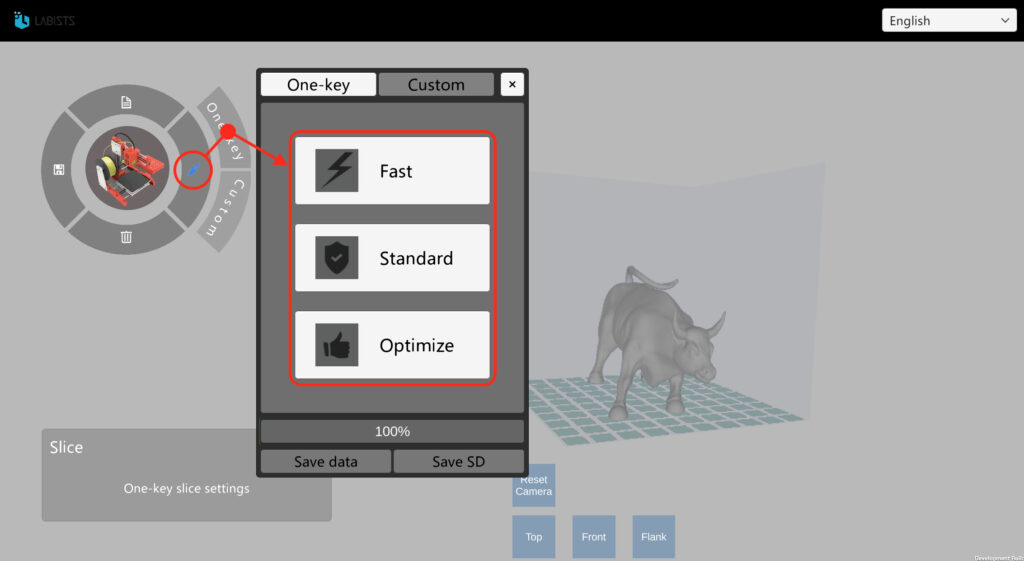
3つの中から印刷速度(精度)を選択します。
| Fast | 印刷速度は早い。ただし、完成時の精度は荒い。 |
| Standard | 印刷速度はFastに比べて約1.2倍遅い。完成時の精度はやや荒い。 |
| Optimize | 印刷速度はFastに比べて約3倍遅い。ただし、完成時の精度は高い。 |
ボタンをクリックすると 3Dモデルがスライスされます。
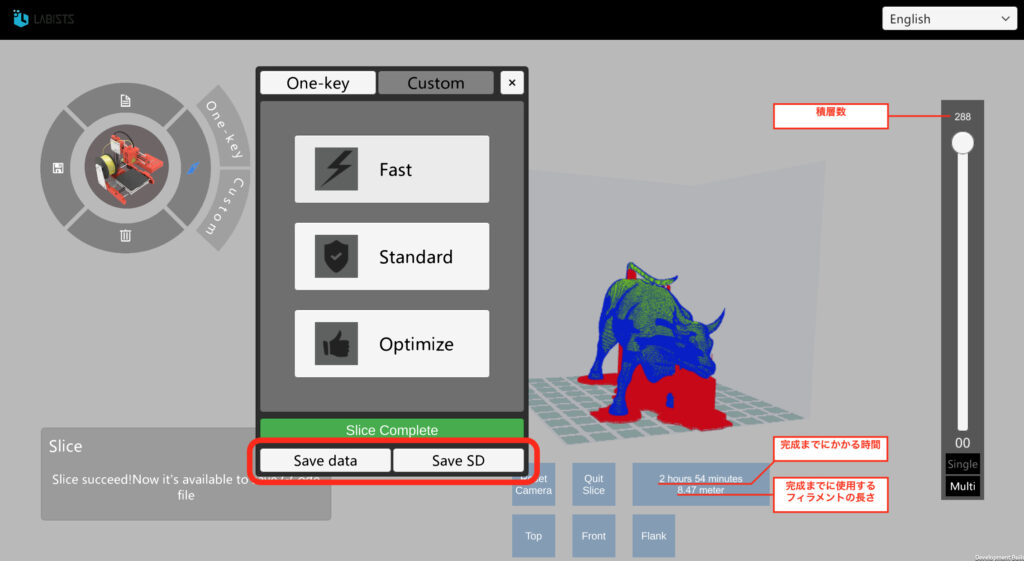
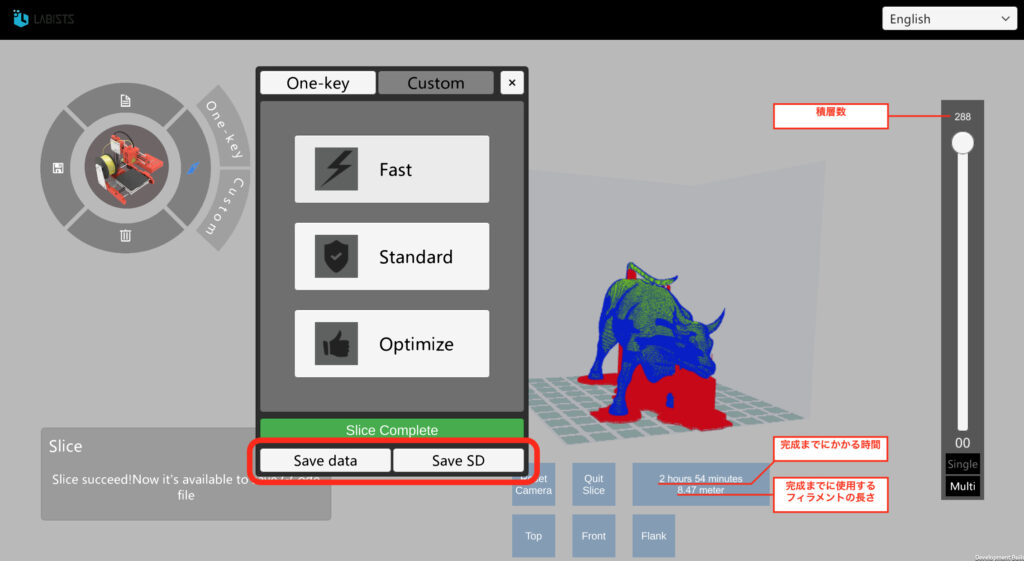
スライスが完了したら、以下のどちらかを選択します。
これで「LABSLICER(EasyWare )」の使い方は以上になります。では!















